Usar a caixa de diálogo Salvar do OneNote nas suas páginas da Web
Aplica-se a: blocos de anotações de consumidor somente no OneDrive
Com a caixa de diálogo Salvar do OneNote, os desenvolvedores podem enviar páginas da Web para o OneNote com mais facilidade. Você só precisa inserir uma URL com os parâmetros necessários, a caixa de diálogo salvar faz a autenticação e solicita que o usuário escolha um destino.
Visualização da caixa de diálogo Salvar
Acompanhe estas etapas para ver a caixa de diálogo Salvar do OneNote em ação:
Copie a marca de ancoragem a seguir no HTML da sua página da Web.
<a href="https://www.onenote.com/clipper/save?sourceUrl=https://dev.onenote.com/& imgUrl=http://antyapps.pl/wp-content/uploads/2013/09/onenote-logo-630x347.jpg& title=Use the OneNote save dialog on your webpages& description=It's easy to send web content to OneNote with the OneNote save dialog!& notes=Sending the OneNote Dev Center webpage to OneNote." onclick="window.open(this.href, 'targetWindow', 'width=525, height=525'); return false;"> Try the OneNote save dialog</a>Clique no link. Depois de autenticar com sua conta da Microsoft, você verá esta caixa de diálogo:
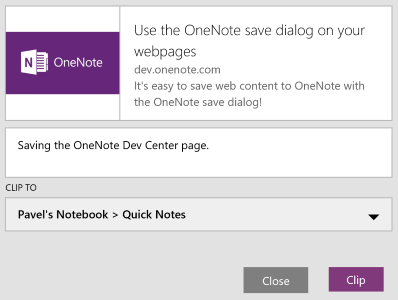
Escolha o bloco de anotações e a seção em que deseja salvar a página e clique em Recortar. A caixa de diálogo vai salvar a página do Centro de Desenvolvimento do OneNote.
É recomendável iniciar a caixa de diálogo Salvar em uma janela de dimensões 525 x 525 pixels. Se quiser criar um botão com o logotipo do OneNote, consulte nossas Diretrizes de identidade visual para obter ajuda quanto ao design.
A próxima seção detalha a URL usada no link para ajudar você a construir a sua.
Construir a URL da caixa de diálogo Salvar
A URL base para iniciar a caixa de diálogo Salvar do OneNote é https://www.onenote.com/clipper/save
Esta é a aparência da URL completa, com espaços reservados para cada um dos parâmetros da sequência de caracteres de consulta:
https://www.onenote.com/clipper/save?sourceUrl={url}&imgUrl={url}&title={text}&description={text}¬es={text}`
A tabela a seguir descreve cada um dos parâmetros da sequência de caracteres de consulta. Somente Urlorigem é necessário, mas você deve preencher os parâmetros de Urimgl, títuloe descrição para garantir uma boa experiência de usuário.
| Parâmetro | Descrição |
|---|---|
| Urlorigem | Obrigatório URL da página da Web que você deseja enviar ao OneNote. Uma captura de tela da página é adicionada ao bloco de anotações e à seção escolhida pelo usuário. |
| Urlimg | Recomendado Imagem que aparece no canto superior esquerdo da caixa de diálogo Salvar após a autenticação do usuário. A imagem deve conter uma visualização da página da Web ou uma sugestão visual que ajude o usuário a verificar a página de destino. Essa imagem não é enviada para o OneNote. |
| título | Recomendado Título da página do OneNote. |
| descrição | Recomendado Descrição da página da Web. Assim como a imagem transmitida com o parâmetro Urlimg, o texto deve ajudar o usuário a verificar a página. O texto aparece na caixa de diálogo, mas não é enviado para o OneNote. As descrições são truncadas após 90 caracteres. |
| Observações | Opcional Notas sobre a página da Web. Isso preenche automaticamente a caixa de texto na caixa de diálogo. O usuário também pode incluir notas na caixa de diálogo antes de enviar a página. As notas são mostradas no OneNote. |